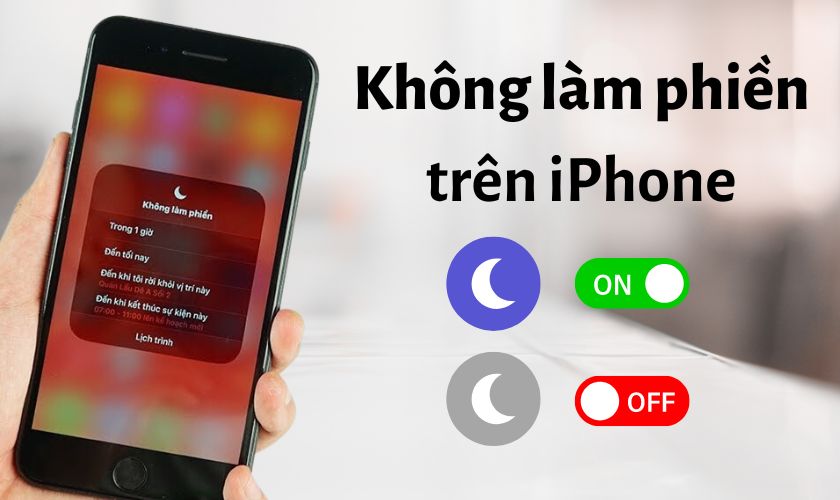Chế độ không làm phiền trên iPhone là một tính năng giúp bạn có thể tập trung hoàn toàn khi làm việc. Khi bật chế độ này, mọi thông báo trên iPhone sẽ được tắt đi. Bạn muốn trải nghiệm tính năng tuyệt vời này nhưng chưa biết cách kích hoạt? Hãy cùng tìm hiểu chế độ không làm phiền trên iPhone là gì và cách bật, tắt nó nhé ngay trong bài viết này nhé.
TÓM TẮT NỘI DUNG
Toggle1. Chế độ không làm phiền trên iPhone là gì?
Chế độ không làm phiền (Do Not Disturb) là tính năng giúp tắt toàn bộ thông báo trong một thời gian xác định. Khi kích hoạt chế độ này, iPhone sẽ không phát ra âm thanh, rung hay hiển thị bất kỳ thông báo nào. Nhờ đó bạn sẽ tập trung vào công việc mà không lo bị làm phiền bởi các thông báo không cần thiết.
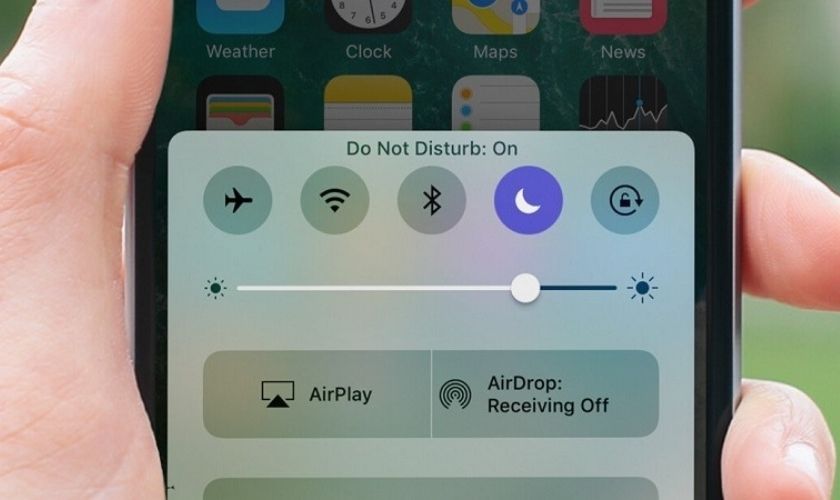
Ngoài ra, chế độ không làm phiền còn có thể tuỳ chỉnh thông báo cho những ứng dụng cụ thể. Bạn không cần lo bị bỏ lỡ những tin nhắn hay cuộc gọi quan trọng khi bật chế độ này.
2. Cách bật, tắt chế độ không làm phiền trên iPhone
Chế độ không làm phiền là một tính năng tuyệt vời trên iPhone. Giúp bạn tập trung vào công việc hoặc thư giãn mà không bị phân tâm. Khi kích hoạt chế độ, bạn hoàn toàn tách biệt với các thông báo từ mọi ứng dụng. Để bật, tắt chế độ không làm phiền, bạn áp dụng một trong ba cách dưới đây.
2.1. Bật, tắt chế độ tập trung từ Trung tâm điều khiển
Cách bật, tắt chế độ Do Not Disturb bằng Trung tâm điều khiển, bạn thực hiện như sau:
Bước 1: Bạn mở Trung tâm điều khiển trên iPhone lên:
- Đối với iPhone X trở về trước: Bạn vuốt màn hình từ dưới lên để mở Trung tâm điều khiển.
- Đối với iPhone X trở về sau: Bạn vuốt màn hình từ góc phải trên cùng màn hình xuống.
Bước 2: Tại mục Tập trung, bạn nhấn vào biểu tượng vầng trăng khuyết. Khi vầng trăng khuyết chuyển màu tím là chế độ không làm phiền trên iPhone đã bật xong.
Để tắt bạn chỉ cần nhấn vào biểu tượng vầng trăng khuyết, sao cho nó chuyển lại thành màu trắng là được.
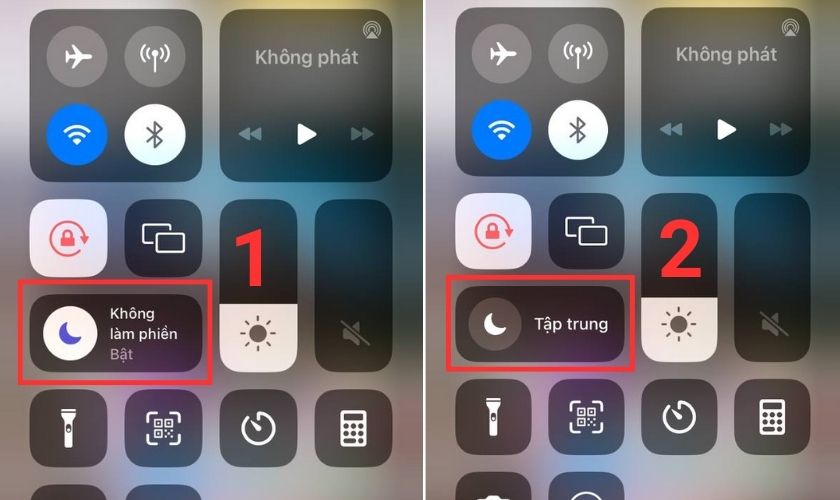
Như vậy, chỉ với 1 chạm là bạn có thể bật, tắt chế độ tập trung trên iPhone một cách nhanh chóng rồi.
2.2. Bật, tắt chế độ Do not Disturb trên iPhone bằng Siri
Ngoài cách trên, bạn có thể bật, tắt chế độ không làm phiền trên iPhone bằng trợ lý ảo Siri. Thông qua Siri, bạn không phải thực hiện bất kỳ thao tác nào trên màn hình. Thay vào đó chỉ cần nói đúng và rõ ràng câu lệnh bạn muốn thực hiện là được. Trước hết bạn cần kích hoạt cô trợ lý ảo của Apple mới có thể sử dụng:
Bước 1: Bạn vào mục Cài đặt, sau đó ấn chọn Siri & Tìm kiếm.
Bước 2: Tiếp theo, kéo thanh trượt tại mục Lắng nghe “Hey Siri” sang màu xanh lá để bật.
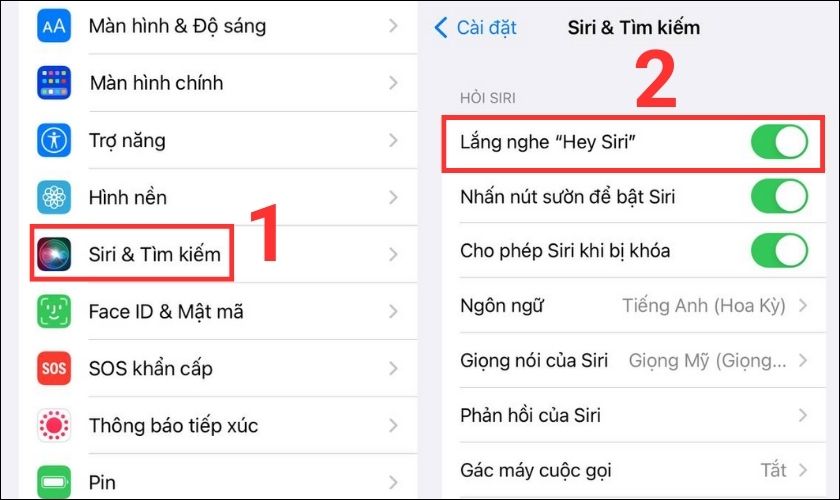
Sau khi thiết lập xong, bạn kích hoạt tính năng Siri như sau:
- Với iPhone 8 trở về trước, bạn nhấn giữ nút Home.
- Với các dòng máy sau iPhone 8, bạn nhấn giữ nút nguồn.
- Bạn có thể kích hoạt nhanh Siri bằng giọng nói của mình với lệnh Hey Siri.
Lúc này, để bật chế độ không làm phiền, bạn nói rõ turn on do not disturb. Để tắt đi, bạn đánh thức lại Siri rồi nói turn off do not disturb. Ngoài ra, bạn cũng có thể tắt như hướng dẫn trong cách bật, tắt bằng Trung tâm điều khiển.
3. Cách thiết lập chế độ không làm phiền trên iPhone theo ý muốn
Không chỉ đơn giản là bật, tắt, bạn có thể cài đặt thời gian, lịch trình cho chế độ này. Bên cạnh đó là tuỳ chỉnh thông báo cho từng ứng dụng cụ thể và nhiều hơn thế nữa.
3.1. Cách đặt thời gian kết thúc cho chế độ không làm phiền
Trên iPhone, bạn có thể đặt thời gian kết thúc cho chế độ không làm phiền. Khi hết thời gian, chế độ này sẽ tự động tắt đi mà bạn không cần thao tác. Dưới đây là cách thiết lập thời gian kết thúc:
Bước 1: Bạn mở Trung tâm điều khiển rồi nhấn giữ biểu tượng mặt trăng khuyết đang bật.
Bước 2: Bạn ấn vào biểu tượng 3 chấm rồi chọn một trong ba thời điểm tuỳ theo mục đích của bạn.
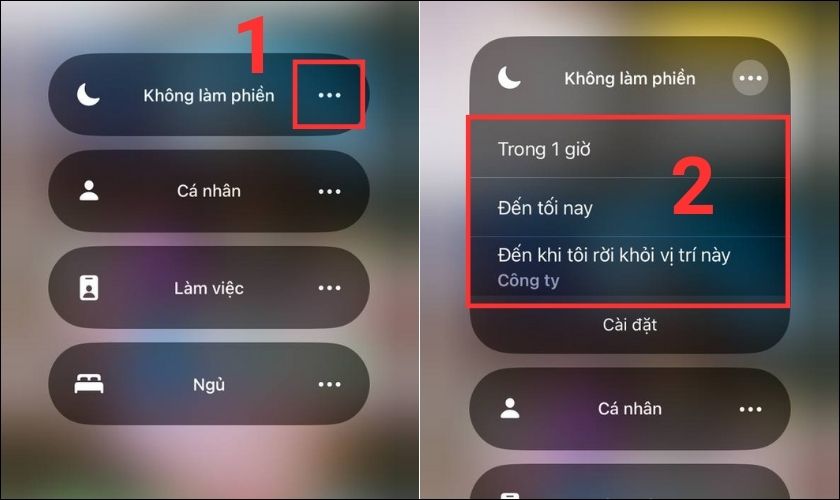
Sau khi hoàn tất các bước trên, chế độ tập trung sẽ tắt sau thời gian đã cài đặt. Bạn không cần phải nhớ để tắt chế độ này bằng tay khi không cần thiết.
3.2. Cách thiết lập chế độ tập trung trên iPhone
Cách tuỳ chỉnh chế độ không làm phiền trên iPhone, bạn làm như sau:
Bước 1: Bạn mở ứng dụng Cài đặt trên điện thoại iPhone.
Bước 2: Tiếp theo, chọn vào mục Tập trung và nhấn Không làm phiền.
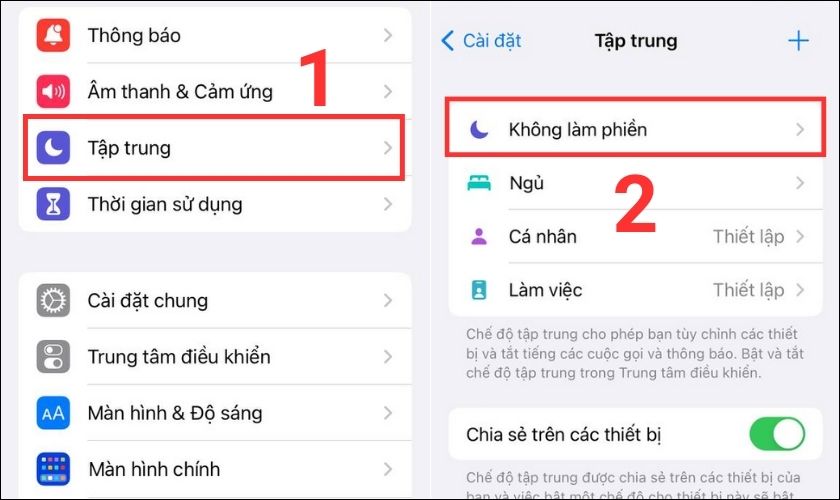
Bước 3: Tại đây sẽ hiển thị toàn bộ các tuỳ chỉnh của chế độ không làm phiền:
- Để tuỳ chỉnh nhận thông báo từ cuộc gọi, bạn chọn mục Người. Tiếp đến, bạn ấn vào Thêm. Sau đó, bạn chọn các liên hệ muốn nhận thông báo khi có cuộc gọi đến.
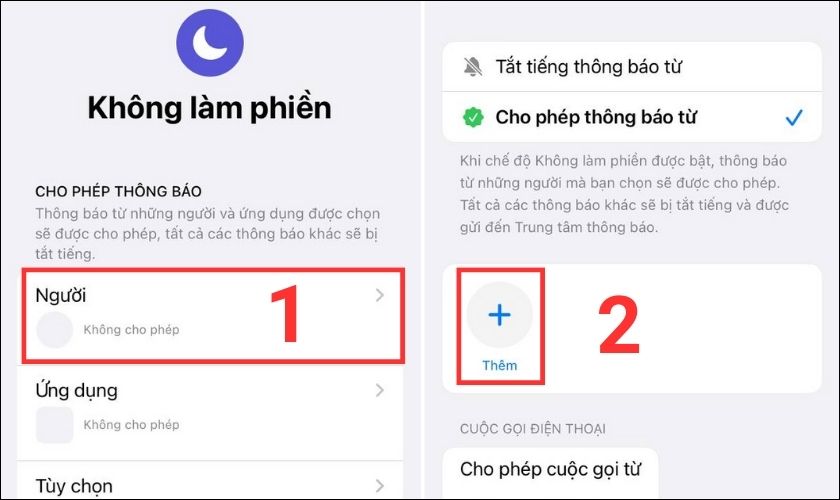
Bên cạnh đó, bạn cũng có thể tùy chỉnh nhận thông báo cuộc gọi từ 1 nhóm nhất định. Bạn nhấn vào mục Cho phép cuộc gọi từ, rồi chọn nhóm đối tượng muốn nhận thông báo.
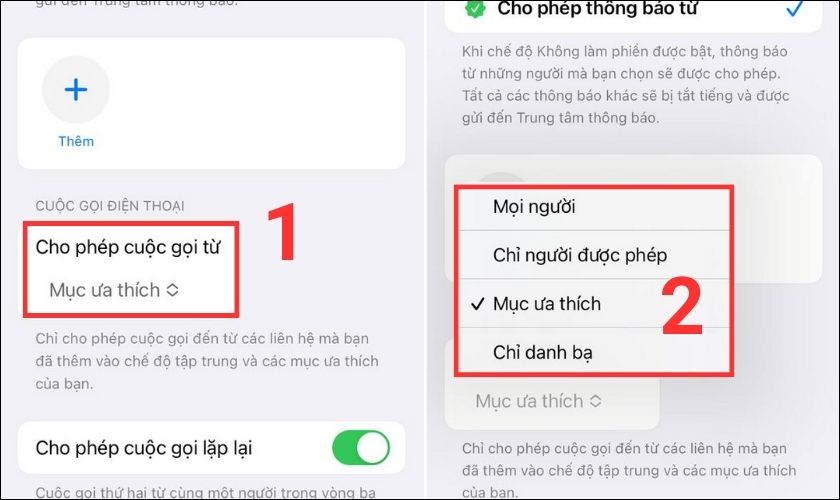
- Để tùy chỉnh thông báo cho ứng dụng, bạn ấn vào Ứng dụng. Sau đó, nhấn chọn Thêm và tick vào ứng dụng muốn ưu tiên thông báo khi bật chế độ không làm phiền.
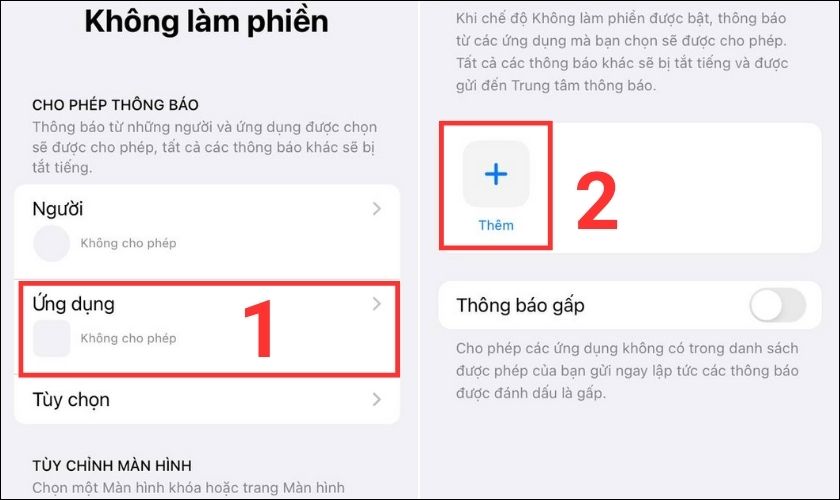
- Để đặt lịch trình bật, tắt chế độ không làm phiền, bạn kéo xuống dưới và chọn Thêm lịch trình. Cài đặt này hỗ trợ bạn tự động bật, tắt chế độ trong một thời gian nhất định.
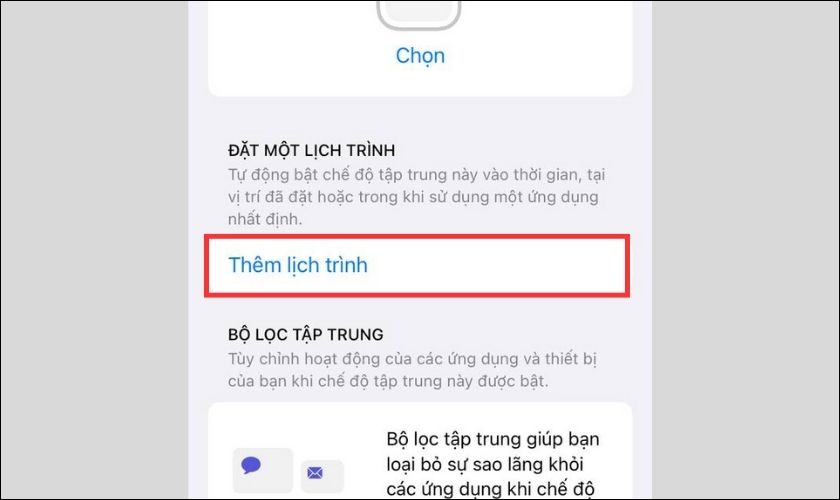
Ở đây sẽ có 3 mục là Thời gian, Vị trí, Ứng dụng.
Đầu tiên là mục Time. Bạn có thể chỉnh thời gian bật và tắt chế độ không làm phiền trên iPhone ở mục Từ và Đến. Đồng thời, bạn cũng có thể chọn các thứ trong tuần để áp dụng mốc thời gian đó.
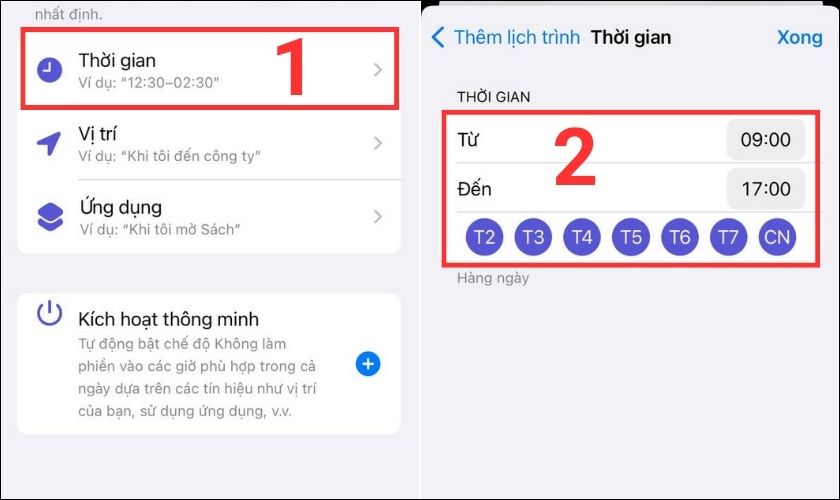
Tiếp theo là mục Vị trí. Tính năng hỗ trợ bật chế độ tập trung khi bạn đến 1 nơi đã cài đặt và tắt khi bạn rời khỏi vị trí đó. Để thiết lập, bạn nhấp vào Vị trí và tiến hành nhập vị trí bạn muốn rồi ấn Xong.
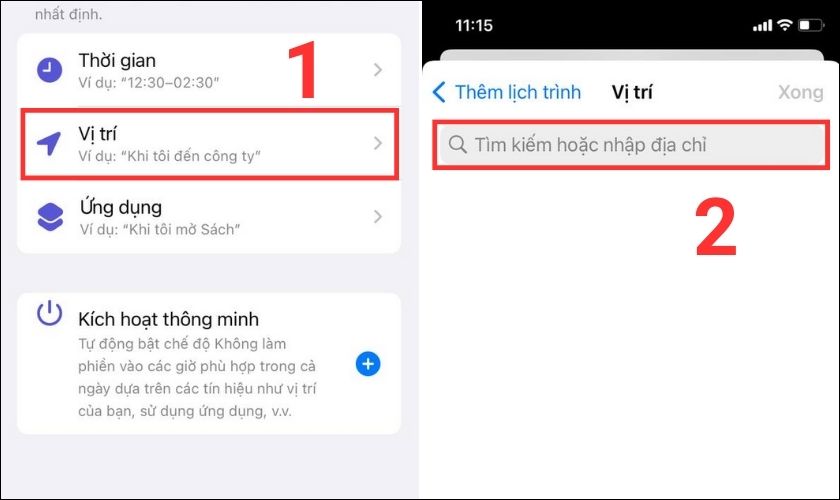
Cuối cùng là mục Ứng dụng. Chế độ không làm phiền sẽ tự động bật khi bạn sử dụng một ứng dụng nhất định. Bạn chỉ cần nhấn vào Ứng dụng rồi chọn ứng dụng bạn muốn nhận được thông báo.
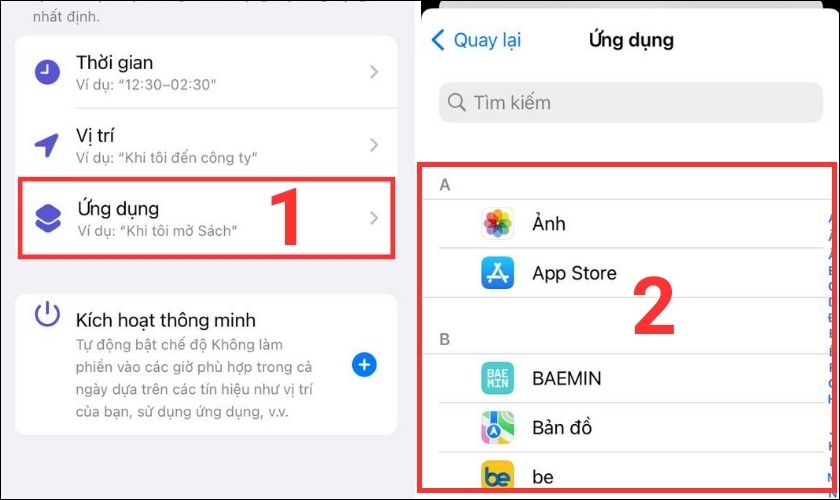
Như vậy, bạn đã hoàn tất thiết lập chế độ không làm phiền cho riêng mình rồi. Với tính năng này, bạn sẽ có sự riêng tư khi học tập, làm việc và chơi game.
4. Giải đáp các câu hỏi liên quan đến chế độ không làm phiền trên iPhone
Mặc dù cách thực hiện khá đơn giản, nhưng nếu như không nắm rõ về chế độ này. Bạn sẽ rất dễ vướng phải nhiều rắc rối không đáng có. Dưới đây là một vài thắc mắc về chế độ tập trung trên iPhone. Để hiểu rõ hơn nữa về chế độ này hãy cùng xem qua lời giải đáp dưới đây:
- Sự khác nhau giữa chế độ không làm phiền và chế độ im lặng là gì?
Chế độ im lặng là tính năng tắt âm thanh của tất cả các thông báo đến. Khác với chế độ im lặng, chế độ không làm phiền cho phép bạn lựa chọn nhận thông báo từ ứng dụng hoặc cuộc gọi cụ thể.
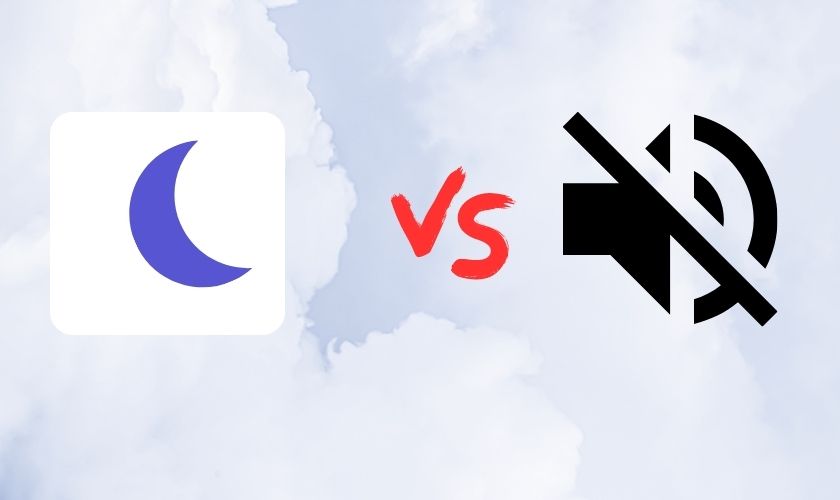
- Chế độ không làm phiền trên iPhone có tốn pin không?
Bất kì tính năng nào khi bật lên cũng sẽ tiêu thụ pin chỉ là ít hay nhiều thôi. Kích hoạt chế độ không làm phiền sẽ chạy ngầm và có tác động đến dung lượng pin. Mặc dù vậy, chế độ này tiêu thụ rất ít pin, hầu như không đáng kể. Do đó, bạn không cần lo máy bị sụt pin nhiều khi kích hoạt chế độ không làm phiền.
- Bật chế độ không làm phiền báo thức có reo không?
Về nguyên tắc, khi bật chế độ không làm phiền báo thức sẽ không kêu. Tuy nhiên, bạn có thể điều chỉnh bằng cách cho phép ứng dụng báo thức hoạt động.
Như vậy qua bài viết này bạn đã hiểu chế độ không làm phiền trên iPhone là gì rồi đúng không. Hy vọng với hướng dẫn bật, tắt ở trên bạn có thể thiết lập chế độ này theo ý của mình. Nếu thấy bài viết hữu ích đừng quên chia sẻ cho nhiều người biết nữa nhé.
Cập nhật các tin tức và mẹo hữu ích cho iPhone, Macbook mỗi ngày tại website CareS nhé!